Набор ИИ-инструментов, встроенных в программы Adobe для создания изображений по текстовым описаниям.
🏆 1 место в рейтинге «Нейросети для создания презентаций»
Видеообзор
Что за нейросеть?
Adobe Firefly - это новый набор инструментов, работающих на искусственном интеллекте. Он встроен в программы Adobe для дизайнеров и художников. С помощью Firefly можно создавать красивые картинки, просто описав их словами. Firefly учили на специально подобранных изображениях из Adobe Stock, а также на картинках с открытыми лицензиями. Это значит, что созданные им изображения можно спокойно использовать.
Недавно вышла новая версия - Firefly Image 3. В ней улучшили качество картинок и добавили новые функции. Теперь пользователи могут лучше контролировать, что именно они хотят получить. В последнем обновлении Firefly 3.0 сделали еще лучше. Теперь он лучше понимает сложные запросы и может создавать больше разных стилей иллюстраций. Появилась интересная функция - можно менять части уже готовых изображений, сохраняя их стиль. Картинки, созданные в Firefly 3.0, разрешают использовать даже в коммерческих целях. Но нужно помнить, что если вдруг возникнут проблемы с авторскими правами, Adobe не будет помогать их решать.
Что умеет?
- Есть возможность выбрать формат картинки (1:1, 4:3, 3:4, 16:9)
- Можно выбрать тип контента (Искусство или Фотографию)
- Можно выбрать структуру картинки, или загрузить собственную
- Можно выбрать стиль картинки, или загрузить собственный
- Кроме того есть куча дополнений, можно выбирать эффекты, цвет и тон, освещение и даже угол камеры
Как создать логотип с Adobe Firefly?
Там где “Запрос”, нужно написать промт (то что вы хотите видеть на изображении), туда можно написать стиль, сферу деятельности, элементы, и личные пожелания, только не стоит указывать текст, с текстом Adobe Firefly работает не очень хорошо, в принципе как и большинство нейронок в целом, если вам важно чтобы в логотипе был текст, лучше напишите что-то вроде этого “Внутри логотипа нужно оставить место для текста, это свободное пространство размести посередине”, дальше я покажу как можно будет добавить текст вручную (это несложно)
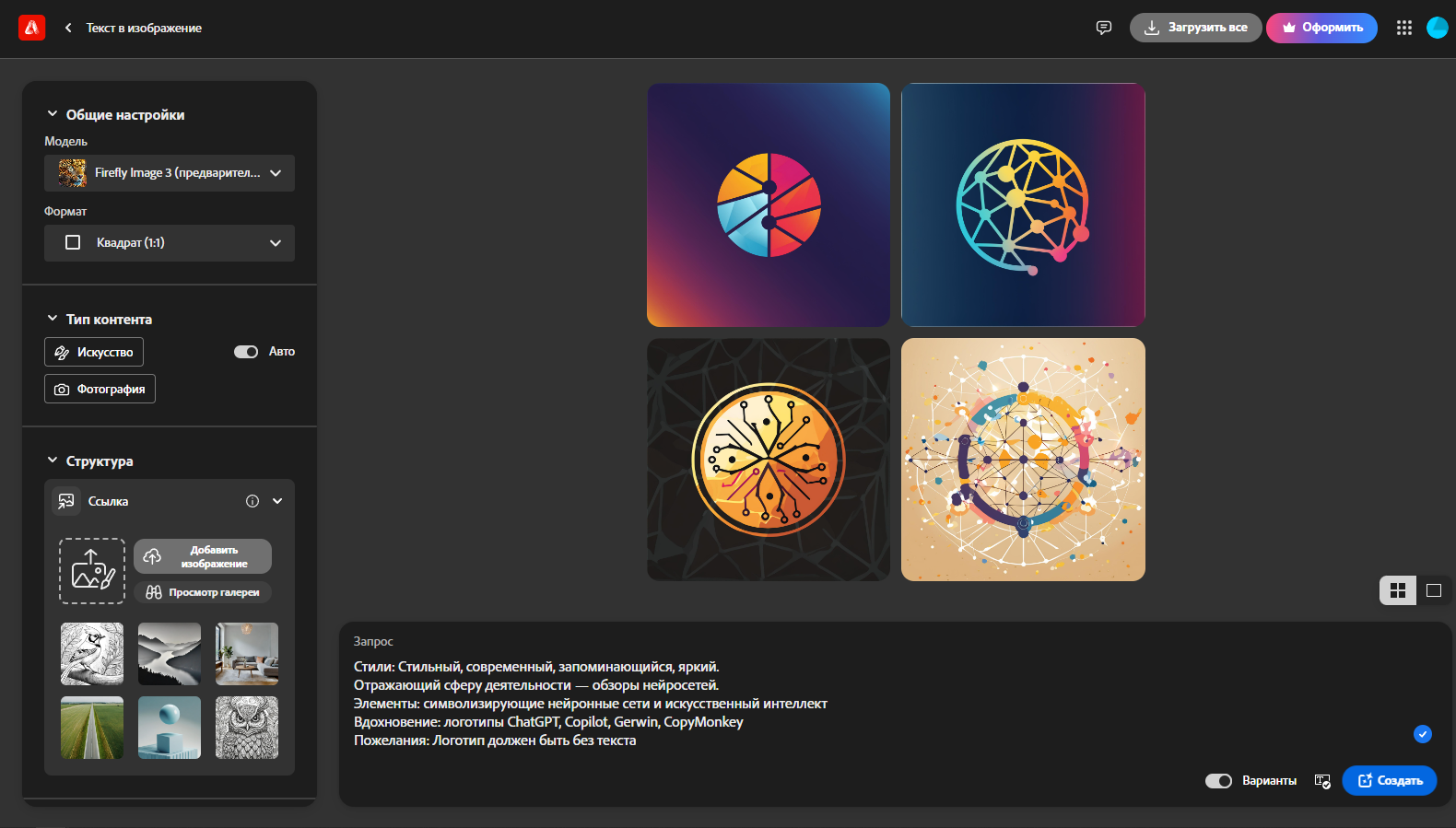
После того как вы сгенерировали изображения, вам нужно будет выбрать наиболее подходящее, как выбрали, нужно будет нажать на изображение, далее, нажать на кнопку “Изменить”, тут вы можете отредактировать изображение или создать похожие, нажав на кнопку “Создать похожие”, из доступных возможностей вы можете:
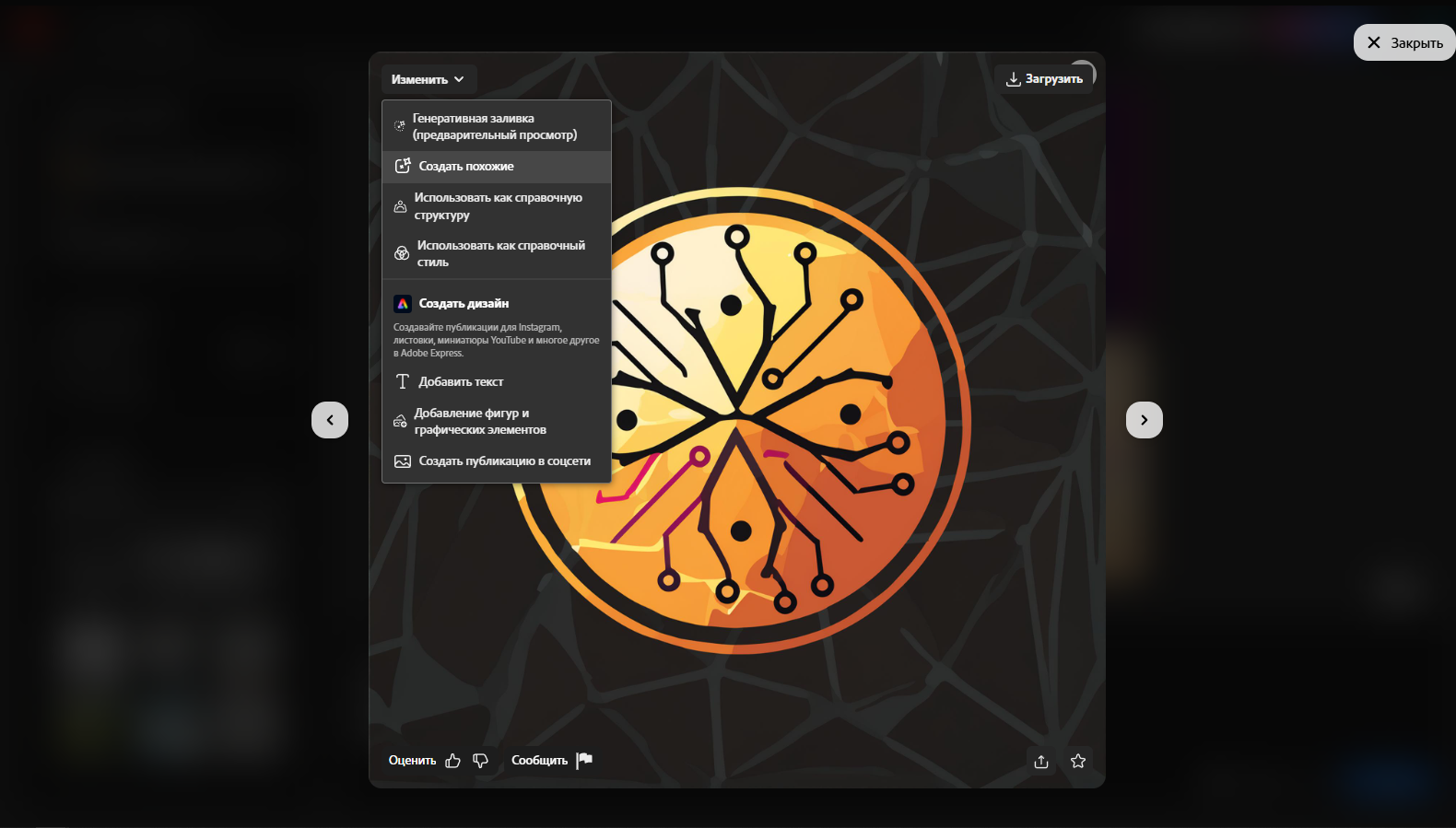
Генеративная заливка
Проще говоря, эта функция позволяет работать с фоном логотипа, вы можете вручную удалить фон, либо добавлять какие-то объекты, для этого необходимо маркером стереть фон (а конкретно, то место, где вы хотите создать новый объект), после чего, снизу появится поле, куда можно будет написать что именно вы хотите добавить. При желании фон можно удалить и в дальнейшем сохранить лого на прозрачном фоне.
Для того чтобы попасть на эту страницу, вам нужно нажать на кнопку “Добавить текст”, даже если вам не нужен текст все равно нажмите на эту кнопку, это нужно для того чтобы сохранить изображение без водяного знака. Чтобы сохранить изображение с сайта, вам нужно нажать на кнопку “Download”.
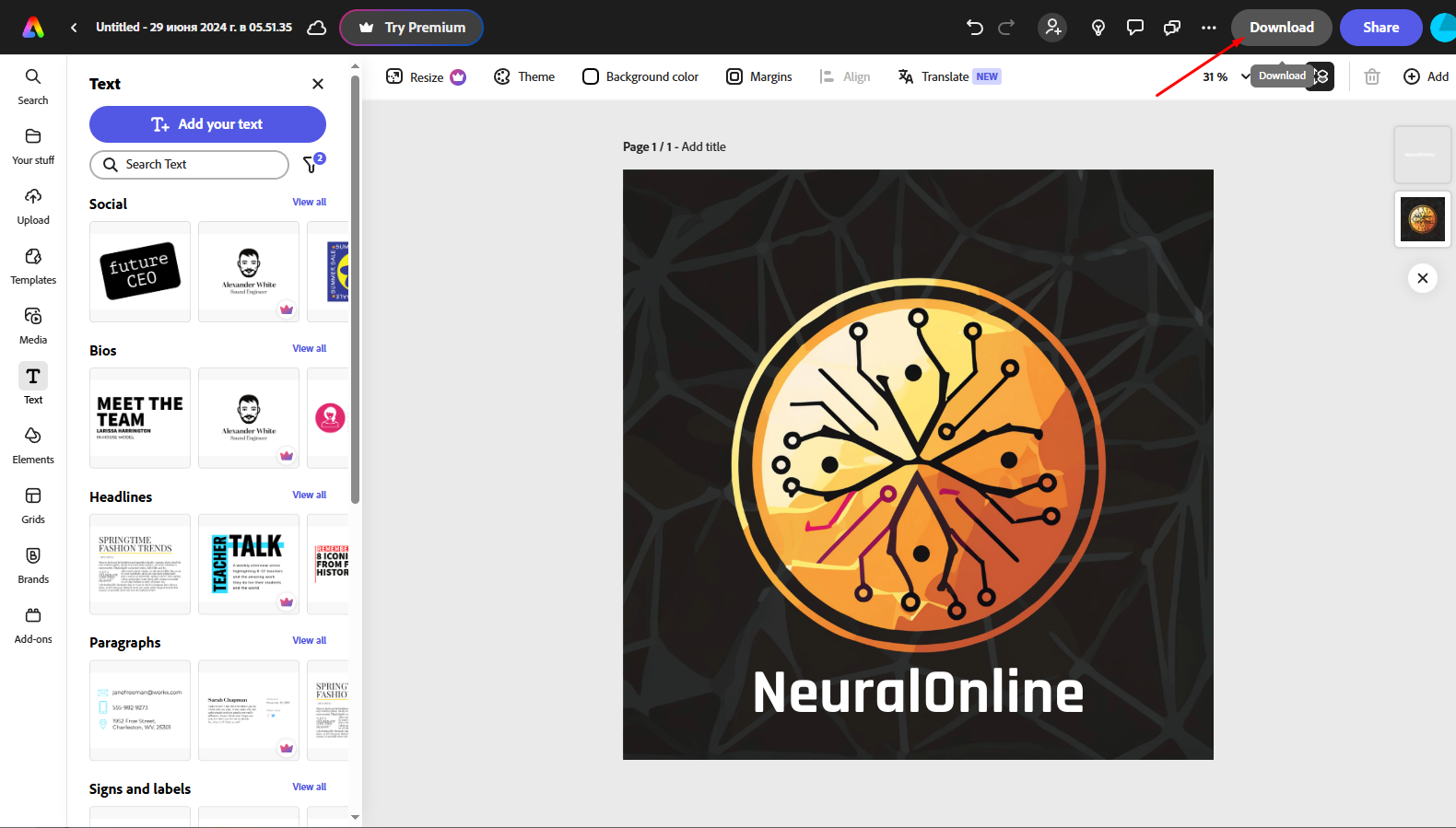
После того как вы нажали на “Download”, вас попросят выбрать в каком формате хотите скачать файл, всего есть 3 варианта, это: PDF, PNG и JPG.
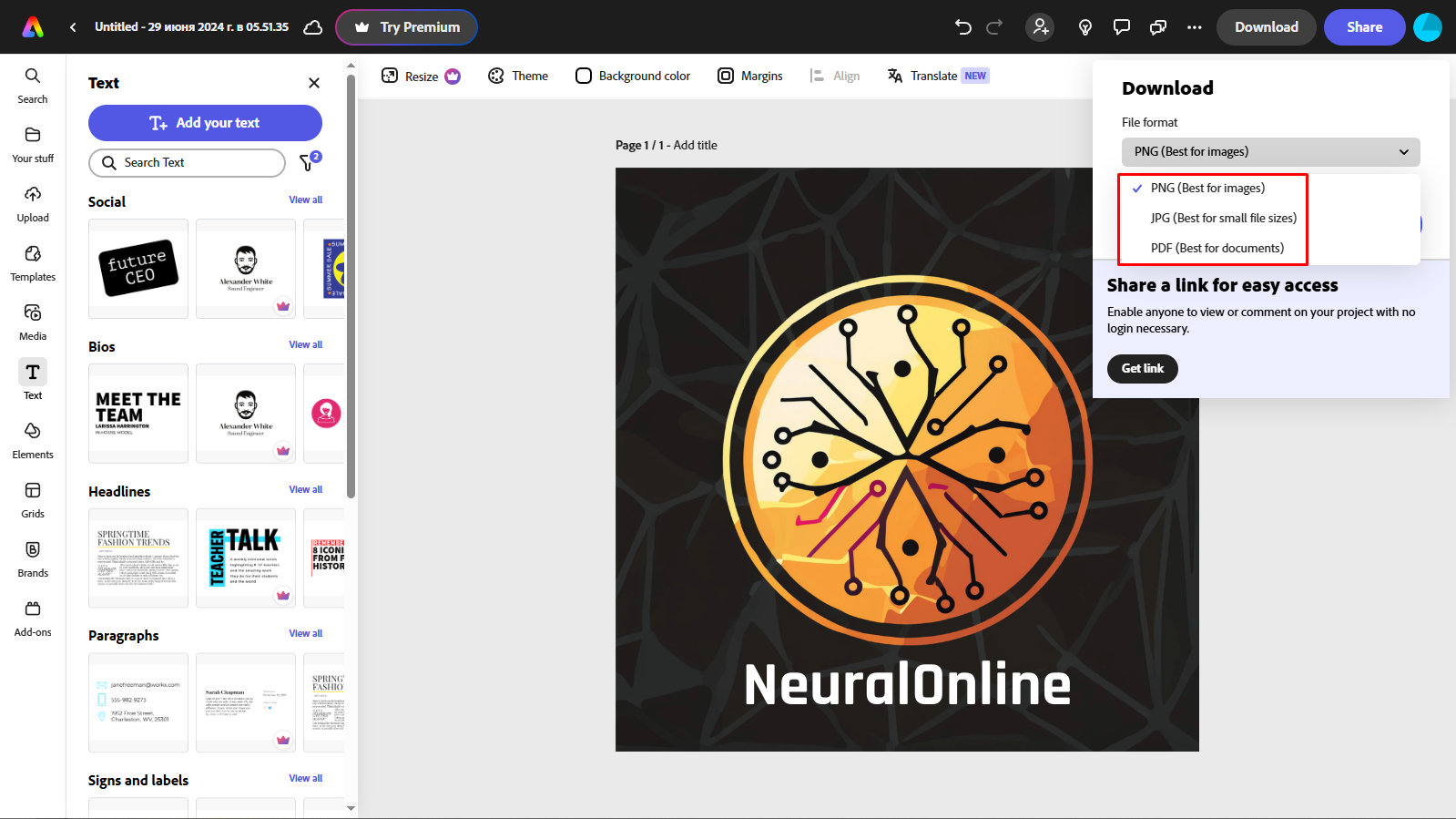
В итоге у меня получился такой логотип, без водяного знака.

Стоимость использования
Проектом можно пользоваться бесплатно и вполне комфортно, при бесплатном использовании дается 25 кредитов (1 кредит = 1 созданное изображение), из минусов можно отметить добавление вотермарка, если скачивать напрямую, чтобы этого избежать нужно нажать на созданное изображение, после этого нажать на “Изменить”, Далее нужно нажать на “Добавить текст”, вас перекинет на сайт, нужно будет убрать надпись “Add your new text”, после этого нужно нажать на кнопку “Download”, и все, у вас скачается картинка без водяного знака. А чтобы избежать ограничение (25 кредитов в месяц), поможет только создание новых аккаунтов.
- Стоимость подписки – 5,59$ в месяц
При приобретении подписки, вам дадут:
- 100 генеративных кредитов в месяц.
- Скачивание изображений без водяных знаков
- 100 ГБ в хранилище
Лимиты / Ограничения в бесплатной версии:
- Водяной знак, при сохранении изображения
- 25 кредитов в месяц
Доступ к Adobe Firefly из России
Adobe Firefly недоступен в России, поэтому пользоваться можно только через VPN. Поэтому для начала вам потребуется:
- Ноутбук или компьютер
- VPN (мы делали обзор лучших ВПН для нейросетей)
- Сайт для виртуальных номеров телефонов
Шаг 1: Найдите зарубежный номер телефона
Для верификации понадобится иностранный номер телефона. Можно купить eSIM или арендовать виртуальный номер через сервисы виртуальных номеров. Выбирайте страну, где доступна нейронка. Например, номер США можно получить за 30 ₽. Как это сделать:
- Зарегистрируйтесь на сайте виртуальных номеров и пополните баланс на 100 рублей.
- Выберите сервис и страну (Англия или США). Рекомендуется начать с Англии.
- Получите виртуальный номер телефона.
Шаг 2: Подключитесь к VPN
Включите VPN и выберите сервер в одной из стран, где работает нейросеть. Лучше в США или Великобритании
Шаг 3: Перейдите на официальный сайт
Откройте сайт Adobe Firefly под иностранным IP (VPN).
Шаг 4: Зарегистрируйтесь
Процесс регистрации очень простой, нужно будет перейти на сайт, далее нажмите на кнопку “Вход” (в правом верхнем углу), после чего просто нажмите на кнопку “Продолжить с Google” и выберете аккаунт с которого хотите зарегистрироваться.
Важно: всегда заходите на сайт под иностранным IP, иначе ваш аккаунт могут заблокировать.


